Straturi autocad - studiu independent de lucru cu straturi
Este greu de a supraestima avantajele pe care le oferă utilizatorului dreptul de a utiliza straturi de autocad. Cu adevărat, acesta este un instrument minunat. Cu acesta, puteți obține un grad ridicat de claritate, desenele, rapid efectua editarea de desene, câteva click-uri pentru a schimba proprietățile unui grup de obiecte și de a efectua o serie de alte operațiuni pe obiecte, atingerea obiectivelor și economisind timp. Dar, pentru a profita de toate straturile Autocad necesare de la bun început să atragă în mod corect.
După cum este necesar să se atragă? Pur și simplu, înainte de a crea un nou desen uslovtes neapărat straturi autocad publice vei desena anumite obiecte. De exemplu, creați straturi autocad pentru linii axiale și principale, trape, dimensiuni, etichete, timbre, linii subțiri și punctate. Acest set inițial de straturi. Apoi, fișierul de desen poate fi folosit ca șablon pentru noul fișier desen. Puteți împărți, de asemenea, elementele de desen pe construcția grupului, cu privire la detaliile, etc. Există o gamă largă de creativitate, dar asta e, în viitor, atâta timp cât vă puteți rămâne pe setul original de straturi. Plasarea toate aceste straturi, atunci când desen și nu-și amintește pentru a comuta straturile AutoCAD leneș pentru proiectarea desen elemente relevante, adică trage dimensiunea în stratul pentru dimensiunile, axa în stratul pentru axele, și așa mai departe. d. Comutarea straturi nu va lua o mulțime de timp, dar cu munca mai departe cu desenul pe care va aprecia cât de convenabil este.
Să ne întoarcem de la teorie la practică. Pentru a crea straturi autocad ar trebui să utilizeze Managerul Layer Properties. Este invocat cu ajutorul butoanelor situate pe bara de instrumente Straturi, sau bandă adezivă pe fila Pornire din secțiunea Straturi. Managerul de asemenea, pot fi accesate prin intermediul Tools - Palette - Layer. Pentru a crea un strat de autocad clic pe butonul încercuit cerc și introduceți numele stratului, în cazul în care a marcat cu o bifă:
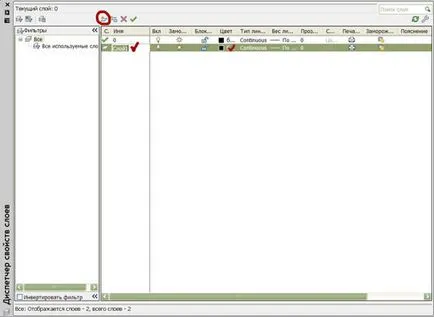
Următorul pas ar trebui să identifice caracteristici care vor poseda obiecte desenate de acest strat (atunci când stratul este setat ca curentul). Este culoarea, tipul de linie, greutate (sau grosime) a liniilor. Schimbarea se realizează prin dublu clic pe butonul stâng al mouse-ului pe stratul dorit (orizontal) și proprietatea dorită (vertical). Pentru a schimba culoarea dublu-clic pe mouse-ul în cazul în care apare un semn de selectare. În continuare selectați culoarea dorită. Culoarea pentru fiecare strat Autocad mai bine pentru a alege propria lor, asa ca va fi mai ușor de navigat în desen. Apoi, setați greutatea linie pentru acest strat. Setați greutatea liniilor în conformitate cu cerințele GOST - acest lucru va spori vizibilitatea și îmbunătăți lizibilitatea desenelor. Dacă nu vedeți în lista necesară atunci când selectarea tipului de linie, este doar necesar pentru a descărca fișierul suplimentar. Este simplu: apăsați un buton pentru a descărca și vybarete tipul de linie dorit și faceți clic pe OK.
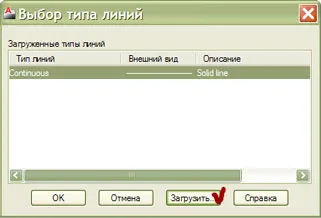
Linia selectată este afișată în fereastra Selectați tipul de linii și este acum posibil pentru a selecta și atingeți butonul OK pentru a seta pentru patul nostru. Utilizați transparență pentru a ajusta transparența elementelor afișate. Cu cat mai mare valoarea, elementele de strat mai transparente. Pentru a imprima elemente de straturi pentru a fi afișate în conformitate cu o transparență predeterminată, nu uitați să bifați Transparenta element atunci când se imprimă în fereastra de imprimare.
Acum, că am stabilit stratul de bază autocad proprietăți (de exemplu, obiecte urmărite în acest strat), discuta despre modul în care puteți controla afișarea straturilor, alegerea lor și capacitatea de a edita. Stratul poate fi oprit sau congelate, atunci obiectele strat vor fi invizibile și nu vor fi afișate atunci când sunt tipărite. Stratul poate fi blocat, apoi stratul va fi obiectele vizibile de imprimat, dar nu va fi disponibil pentru selectare după comenzi de apel și de a modifica. De asemenea, din dispeceratul straturilor poate interzice stratul de ieșire pentru a sigila în coloana corespunzătoare (toate straturile sunt imprimate în mod implicit). Putem spune doar diferența dintre stratul de îngheț de la oprirea acestuia. Principala diferență este că obiectele de pe stratul editabil, deși invizibil, și obiecte de pe un strat înghețat nu poate fi editat. Ați putea întreba cum puteți edita obiecte pe un strat, în cazul în care aceste obiecte sunt invizibile? De exemplu, tastele combinație Ctrl + A selecta toate obiectele din desen, inclusiv invizibil pe straturile blocate autocad, iar acestea vor fi disponibile pentru editare (pentru a elimina, de exemplu). Obiecte pe straturi înghețate în această alocare nu iasă în evidență. O altă diferență este că stratul de închidere pentru a face invizibil pentru toate ferestrele de vizualizare, și vă permite să înghețe să înghețe strat de obiecte pe un singur port de vizualizare, și nu îngheța pe de altă parte. De asemenea, atunci când oprirea stratului nu se produce modelul de regenerare, astfel încât în afara strat se realizează mai rapid decât stratul de îngheț la care regenerarea poate fi efectuată. Cu toate acestea, nu iau parte la ele, în regenerarea ulterioară a straturilor înghețate ale bazei de date, care poate accelera de lucru.
Acest lucru va duce la luarea în considerare a fundamentelor dreptului de a lucra cu straturi autocad.